

By Gina Barrow, Dernière mise à jour: September 19, 2022
Le chemin le plus rapide sur comment masquer l'emplacement sur iPhone est d'activer le mode Avion. Cette option déconnectera également tout.
L'iPhone propose de nombreuses options pour partager l'emplacement afin de vous aider à localiser votre appareil en cas de perte ou de vol. C'est en fait l'une des meilleures qualités de l'iPhone, il peut facilement trouver votre dernier emplacement enregistré de plusieurs manières.
Mais alors, vous pouvez choisir de les désactiver pendant un certain temps. Voici les 5 façons rapides de comment masquer l'emplacement sur iPhone. Découvrez lequel fonctionnera le mieux pour vous.
Partie 1. Comment savoir si un contact a cessé de partager son emplacement ?Partie 2. Désactiver Localiser mon iPhone pour masquer l'emplacementPartie 3. Cachez l'emplacement de votre iPhone à un contact spécifiquePartie 4. Détourner l'emplacement de l'iPhonePartie 5. Activer le mode avion pour masquer l'emplacement sur iPhonePartie 6. Désactiver l'emplacement précis pour masquer l'emplacement exactPartie 7. Résumé
Les gens partagent généralement leur emplacement avec leur famille et leurs amis proches au cas où leur téléphone serait volé ou égaré. L'application Find My vous aide à localiser votre appareil à distance à l'aide de n'importe quel appareil iOS pour le trouver et protéger vos informations. Vous pouvez verrouiller votre iPhone, afficher un message à l'écran, émettre un son ou effacer toutes les données de l'appareil.
Si vous signalez la perte ou le vol de votre iPhone, vous pouvez utiliser le mode Perdu. Cette application suit l'emplacement de votre appareil et fait des rapports afin que vous puissiez afficher son historique de localisation récent. Tout ce que vous avez à faire est d'activer l'application Find My dans vos paramètres. Dans d'autres utilisations, cette application peut également être utilisée pour déterminer si le membre de votre famille se trouve au bon endroit qu'il a mentionné. Vous pouvez l'utiliser pour avoir la tranquillité d'esprit que votre proche est en sécurité. Si vous souhaitez savoir comment désactiver si votre contact a cessé de partager sa position, vous pouvez accéder à :
Sinon, ils ont probablement cessé de partager leur position avec vous. Vous pouvez également cacher emplacement sur l'iPhone sans que vos amis le sachent.
La première chose qui vient à l'esprit lorsque l'on parle de la façon de masquer votre position sur iPhone est de désactiver le Trouver mon à partir des paramètres. Eh bien, vous avez raison, vous pouvez temporairement désactiver cette fonctionnalité et faire une pause.
Mais faites attention en désactivant ce paramètre, cela pourrait perdre votre chance de suivre votre appareil au cas où il pourrait être perdu ou volé. N'oubliez pas que vous devez le réactiver après l'hibernation.
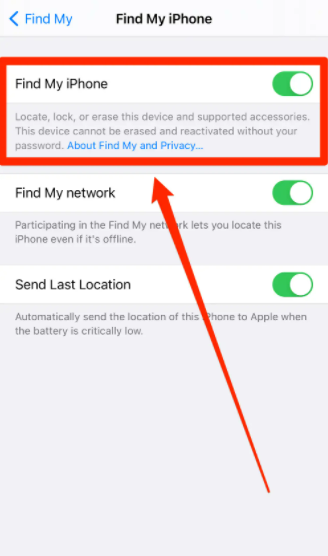
Vous pouvez également personnaliser la façon dont vous partagez votre position avec vos contacts. Si vous le souhaitez, vous pouvez masquer votre position à un certain contact ou à des personnes.
Ce contact ne recevra aucune notification indiquant que vous avez désactivé le partage d'emplacements. Cependant, il recevra une alerte une fois que vous aurez réactivé cette fonctionnalité.
Pour vous distancer de la liste complète de votre application Find My, vous pouvez simplement désactiver le partage de ma position dans les paramètres. Ouvrez Paramètres et appuyez sur votre profil, accédez à Localiser et désactivez la barre Partager ma position.
Il existe un moyen sournois de masquer l'emplacement sur iPhone et c'est pour détourner votre position. Si vous avez un appareil iOS de rechange, un iPhone ou un iPad, alors vous avez de la chance. Vous pouvez détourner votre position pendant un moment et utiliser la position de l'appareil iOS de rechange à la place. Assurez-vous simplement que les deux appareils utilisent l'identifiant Apple afin que vos paramètres Find My soient synchronisés.
Voici comment détourner l'emplacement de votre iPhone :
Et maintenant, vous êtes prêt ! Laissez cet iPad ou iPhone à la maison ou partout où vous souhaitez dévier l'emplacement et vous pouvez aller librement où vous voulez avec votre iPhone actuel. Cependant, cela ne masquera pas votre position aux membres du partage familial.
Le moyen le plus simple et le plus rapide de bloquer temporairement votre position à quiconque est d'activer le Mode avion. Cette fonctionnalité empêche tous les services sans fil de votre appareil, y compris les connexions cellulaires et de données, les radios d'accéder à votre téléphone, à l'exception du Bluetooth. Vous ne pourrez pas envoyer et recevoir d'appels et de SMS en mode Avion, mais vous pouvez l'utiliser pour cacher emplacement sur l'iPhone temporairement. Il existe deux façons d'activer le mode Avion, l'option la plus rapide serait à partir du Centre de contrôle de l'iPhone. Balayez vers le haut et appuyez sur l'icône Avion. La deuxième méthode consiste à accéder aux paramètres de votre téléphone et à activer la barre du mode Avion.
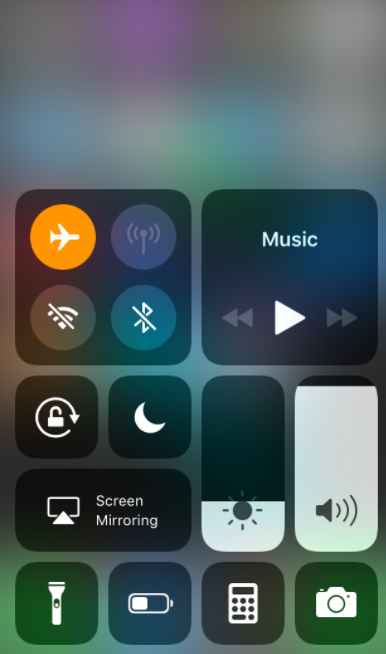
Bien que cette méthode semble être la plus rapide, elle peut être un problème car vous ne pouvez pas envoyer de SMS ou appeler vos amis proches et votre famille.
La récente iOS 14 a ajouté l'emplacement précis fonctionnalité dans le cadre de votre protection de la vie privée. Ce service ne donnera qu'un emplacement approximatif mais pas exactement où vous êtes. Par exemple, il ne reflétera que la ville dans laquelle vous vous trouvez, mais pas la rue ou le quartier exact.
Pour désactiver la localisation précise sur votre iPhone, suivez ce guide :
Maintenant que vous avez désactivé la localisation précise sur votre iPhone, vos contacts et votre famille n'auront qu'un aperçu de l'endroit où vous vous trouvez.
Il est assez intéressant que vous vouliez savoir comment masquer l'emplacement sur iPhone. Mais alors, vous avez appris les 5 façons rapides de le faire.
Votre iPhone émet des signaux qui diffusent des connexions cellulaires et sans fil afin que vous puissiez rester informé. Activer le mode Avion aiderait certainement pendant quelques heures, désactiver l'application Find My, détourner l'emplacement de votre iPhone, désactiver l'emplacement précis et masquer votre emplacement à un contact spécifique. Cela peut être assez ennuyeux lorsque vous êtes traqué sans raison, vous pouvez donc désactiver temporairement toutes les fonctionnalités de suivi de votre iPhone afin de pouvoir faire une pause.
Cependant, ces fonctionnalités de suivi aident grandement à vous assurer que vous récupérez votre appareil au cas où il serait volé ou égaré. Et au cas où vous seriez bloqué hors de votre appareil ou que quelque chose s'est passé avec le système, vous pouvez vous tourner vers Boîte à outils FoneDog iOS.
Ce logiciel professionnel fournit des solutions iOS majeures telles que la récupération de données, la récupération du système et sauvegarde sur votre ordinateur et restaurer. Quelle méthode as-tu essayé ? Était-ce efficace ? Faites le nous savoir!
Les gens LIRE AUSSIComment réparer pour trouver mon iPhone ne fonctionne pasComment sauvegarder un iPhone sur un appareil Mac
Laisser un commentaire
Commentaire
iOS Toolkit
3 méthodes pour récupérer vos données supprimées de l'iPhone ou de l'iPad.
Essai Gratuit Essai GratuitArticles Populaires
/
INTÉRESSANTTERNE
/
SIMPLEDIFFICILE
Je vous remercie! Voici vos choix:
Excellent
Évaluation: 4.8 / 5 (basé sur 101 notes)